剪映把多余的音乐删掉的方法
时间:2023-07-26 15:51:24作者:极光下载站人气:403
很多小伙伴之所以喜欢使用剪映来对视频素材进行剪辑,就是因为剪映中的功能十分的丰富,并且操作简单,能够帮助我们提高视频剪辑的效率。在使用剪映对视频进行剪辑的过程中,有的小伙伴可能会遇到音乐素材多于视频素材的情况,这时我们该怎么将多余的音乐素材进行删除呢,其实很简单,我们只需要定位到视频末尾,然后点击音乐素材,最后使用工具栏中的“向右裁剪”工具,就可以直接删掉多余的音乐了。有的小伙伴可能不清楚具体的操作方法,接下来小编就来和大家分享一下剪映把多余的音乐删掉的方法。
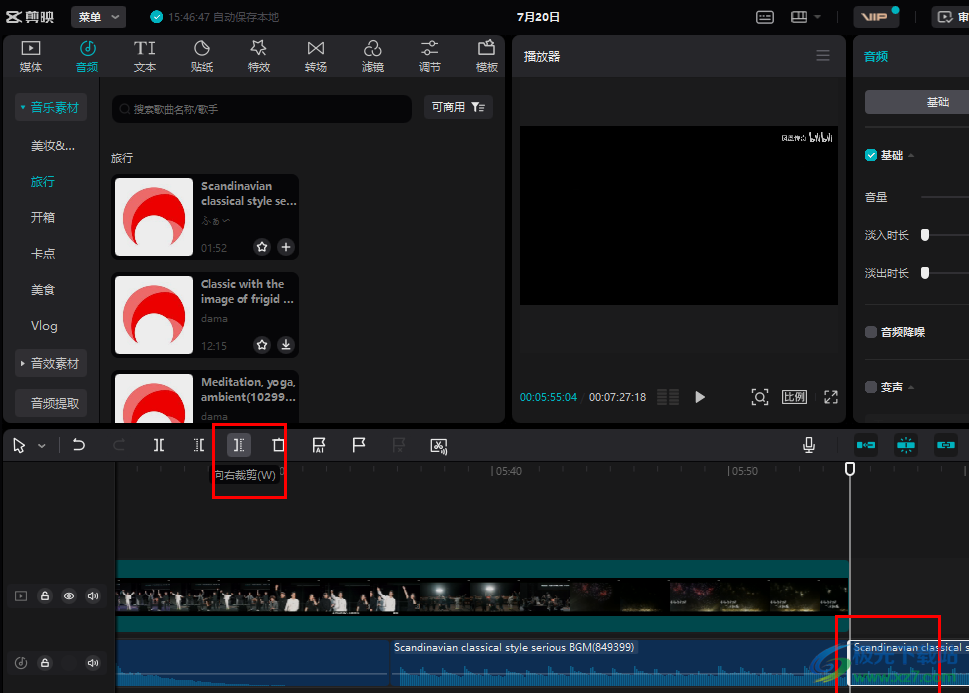
方法步骤
1、第一步,我们在电脑中打开剪映软件,然后在剪映首页点击打开“开始创作”选项
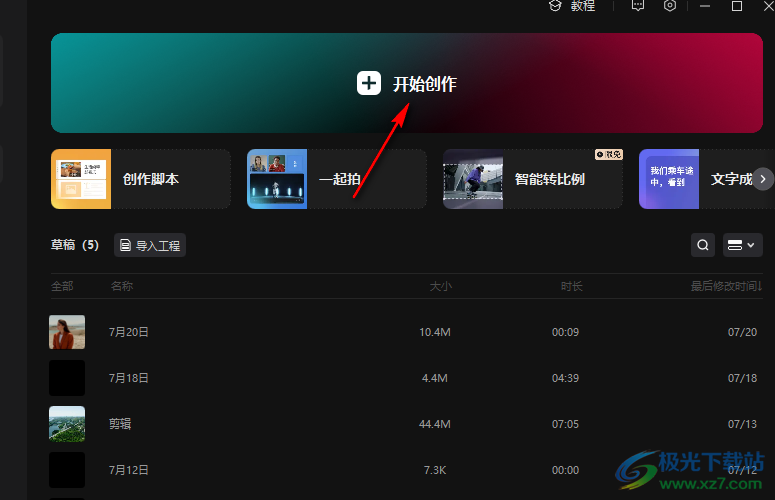
2、第二步,进入创作页面之后,我们将视频和音乐素材拖入到轨道中,接着使用右上角工具栏中的缩放工具将时间线上的音频进行放大

3、第三步,放大时间线之后,我们将白色那条线放到视频末尾,然后点击音频轨道中的音频,接着在工具栏中找到“向右裁剪”工具
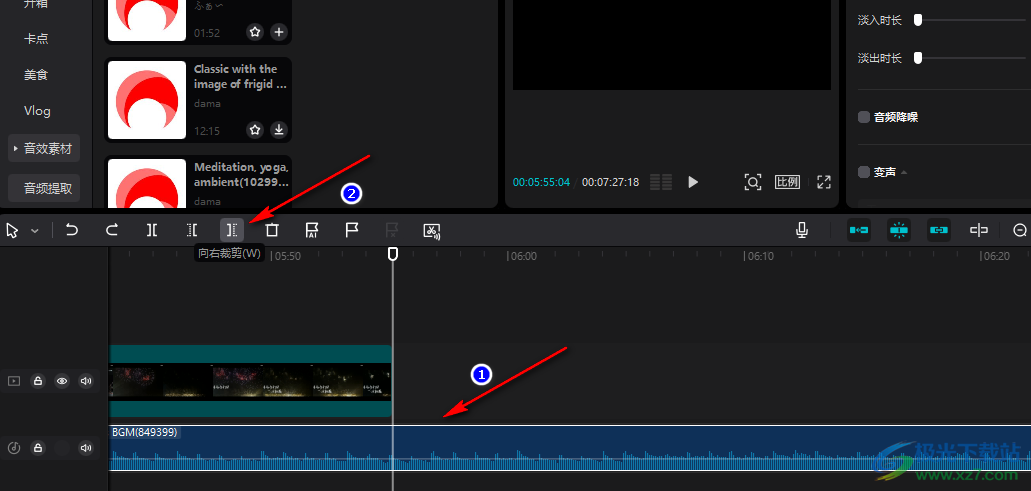
4、第四步,点击向右裁剪选项之后,我们就会看到多余的音乐部分已经被删除了
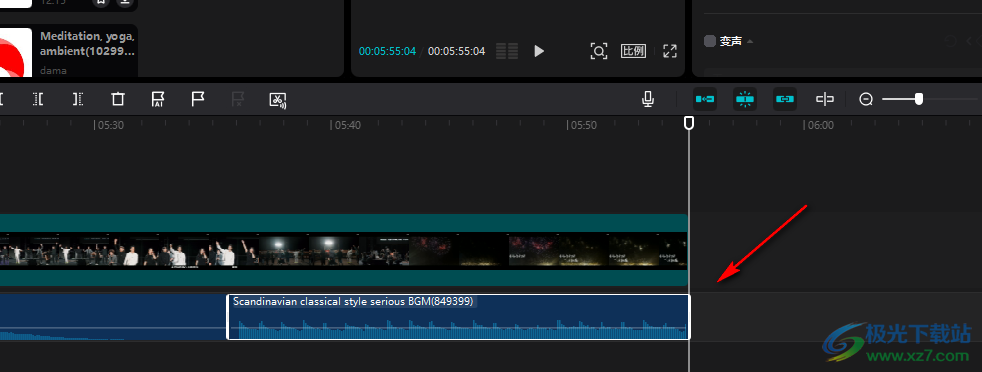
5、第五步,我们也可以使用分割工具将多余的音乐部分分割出来,然后选中多余部分再运动健将选择“删除”选项即可
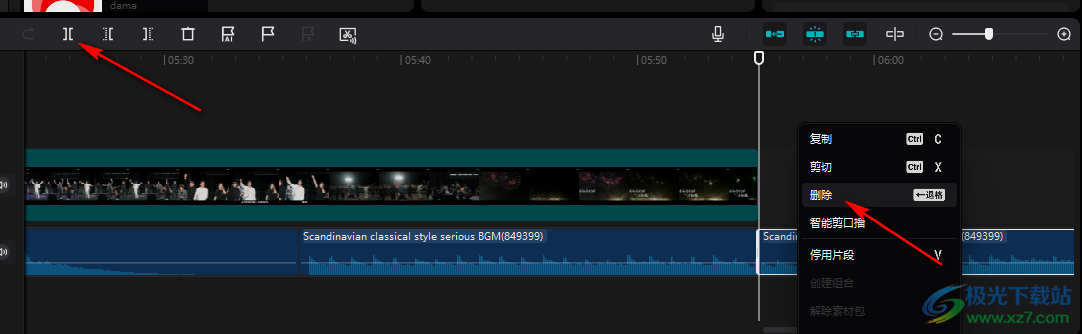
以上就是小编整理总结出的关于剪映把多余的音乐删掉的方法,我们在剪映中定位到视频末尾,然后点击音乐素材,接着使用向右裁剪工具,将定位右侧多余的音乐部分直接删除即可,感兴趣的小伙伴快去试试吧。

大小:680.11MB版本:v7.6.0.12636环境:WinAll, WinXP, Win7, Win10
- 进入下载
相关推荐
相关下载
热门阅览
- 1百度网盘分享密码暴力破解方法,怎么破解百度网盘加密链接
- 2keyshot6破解安装步骤-keyshot6破解安装教程
- 3apktool手机版使用教程-apktool使用方法
- 4mac版steam怎么设置中文 steam mac版设置中文教程
- 5抖音推荐怎么设置页面?抖音推荐界面重新设置教程
- 6电脑怎么开启VT 如何开启VT的详细教程!
- 7掌上英雄联盟怎么注销账号?掌上英雄联盟怎么退出登录
- 8rar文件怎么打开?如何打开rar格式文件
- 9掌上wegame怎么查别人战绩?掌上wegame怎么看别人英雄联盟战绩
- 10qq邮箱格式怎么写?qq邮箱格式是什么样的以及注册英文邮箱的方法
- 11怎么安装会声会影x7?会声会影x7安装教程
- 12Word文档中轻松实现两行对齐?word文档两行文字怎么对齐?
网友评论